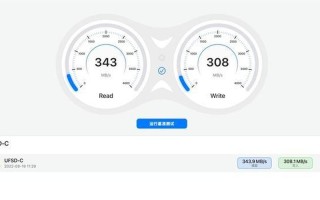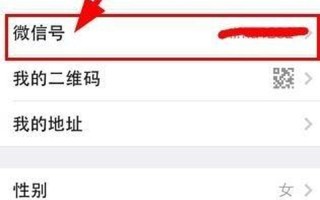1. 检查网卡类型
确定您计算机中安装的网卡类型。这可以通过在设备管理器中检查“ *** 适配器”类别下的网卡名称来实现。常见的网卡类型包括:以太网卡、无线 *** 卡和蓝牙适配器。
2. 下载正确的驱动程序
根据网卡类型,从制造商的官方网站下载与您的计算机操作系统兼容的正确驱动程序。注意下载与您的操作系统位数匹配的驱动程序(例如,32 位或 64 位)。
3. 卸载现有驱动程序
在安装新驱动程序之前,卸载任何现有的网卡驱动程序。在设备管理器中,右键单击网卡名称,然后选择“卸载设备”。重新启动计算机以完成卸载过程。
4. 安装驱动程序
打开下载的驱动程序文件并按照安装向导进行操作。确保关闭所有其他程序,因为安装可能会需要重新启动计算机。
5. 验证驱动程序安装
安装完成后,返回设备管理器并检查网卡的名称是否正确。确认驱动程序版本与您下载的版本相匹配。
6. 配置 *** 设置
如果驱动程序安装成功,您需要为 *** 连接配置设置。打开 *** 和 Internet 设置,然后单击“更改适配器选项”。右键单击您的网卡名称,然后选择“属性”。
7. 配置 IP 地址
在“ *** ”选项卡中,选择“Internet 协议版本 4 (TCP/IPv4)”。单击“属性”,然后选择您要使用的 IP 地址配置类型。对于大多数家庭 *** ,选择“自动获取 IP 地址”。

8. 配置 DNS 服务器
在“DNS”选项卡中,输入您的 DNS 服务器地址。您可以从您的互联网服务提供商或使用公共 DNS 服务器(例如 Google DNS)。
9. 测试 *** 连接
一旦配置了 *** 设置,请尝试连接到互联网。打开浏览器并导航到一个网站。如果您可以访问网站,则您的网卡驱动程序已正确安装和配置。
10. 处理常见问题
如果您在安装或配置网卡驱动程序时遇到问题,请尝试以下故障排除步骤:
重新启动计算机。
运行 *** 疑难解答工具。
检查 *** 电缆是否已正确连接。
尝试使用不同的端口或网卡。
联系网卡制造商或技术支持人员。
11. 更新驱动程序
定期更新驱动程序以确保最新功能和安全性改进非常重要。您可以通过访问制造商的网站或使用驱动程序更新工具手动检查更新。
12. 卸载驱动程序
如果您遇到任何问题,可能需要卸载驱动程序并重新安装它。在设备管理器中,右键单击网卡名称,然后选择“卸载设备”。重新启动计算机,然后重新安装驱动程序。
13. 启用设备
确保网卡在 BIOS 中已启用。进入 BIOS 设置并导航到“设备”或“高级”部分。找到网卡的选项并确保它已启用。
14. 检查电源
确认网卡已正确连接电源。对于台式机,请确保网卡已连接到主板上的 PCI-E 插槽并已牢固固定。对于笔记本电脑,请确保计算机已插入电源。
15. 检查冲突
如果您的计算机有多个网卡,请确保它们没有冲突。在设备管理器中,展开“ *** 适配器”类别,然后检查是否有任何带有黄色感叹号的设备。
16. 禁用防火墙
暂时禁用防火墙以验证它是否阻止了网卡通信。打开控制面板并导航到“Windows 防火墙”。选择“关闭 Windows 防火墙”选项。
17. 使用系统还原
如果您在安装驱动程序后遇到问题,可以使用系统还原将计算机还原到较早的状态。打开系统属性并导航到“系统保护”选项卡。选择“系统还原”,然后按照向导进行操作。
18. 寻求专业帮助
如果您仍然无法解决问题,请联系网卡制造商或专业技术人员寻求帮助。他们可以提供进一步的故障排除和支持。
19. 保持最新
网卡制造商不断发布驱动程序更新。定期检查更新并进行安装,以确保您拥有最新版本和更佳性能。
20. 结论
通过遵循本指南,您可以轻松地安装和配置网卡驱动程序。正确的驱动程序对于稳定且可靠的 *** 连接至关重要。如果您遇到任何问题,请不要犹豫,寻求专业帮助。